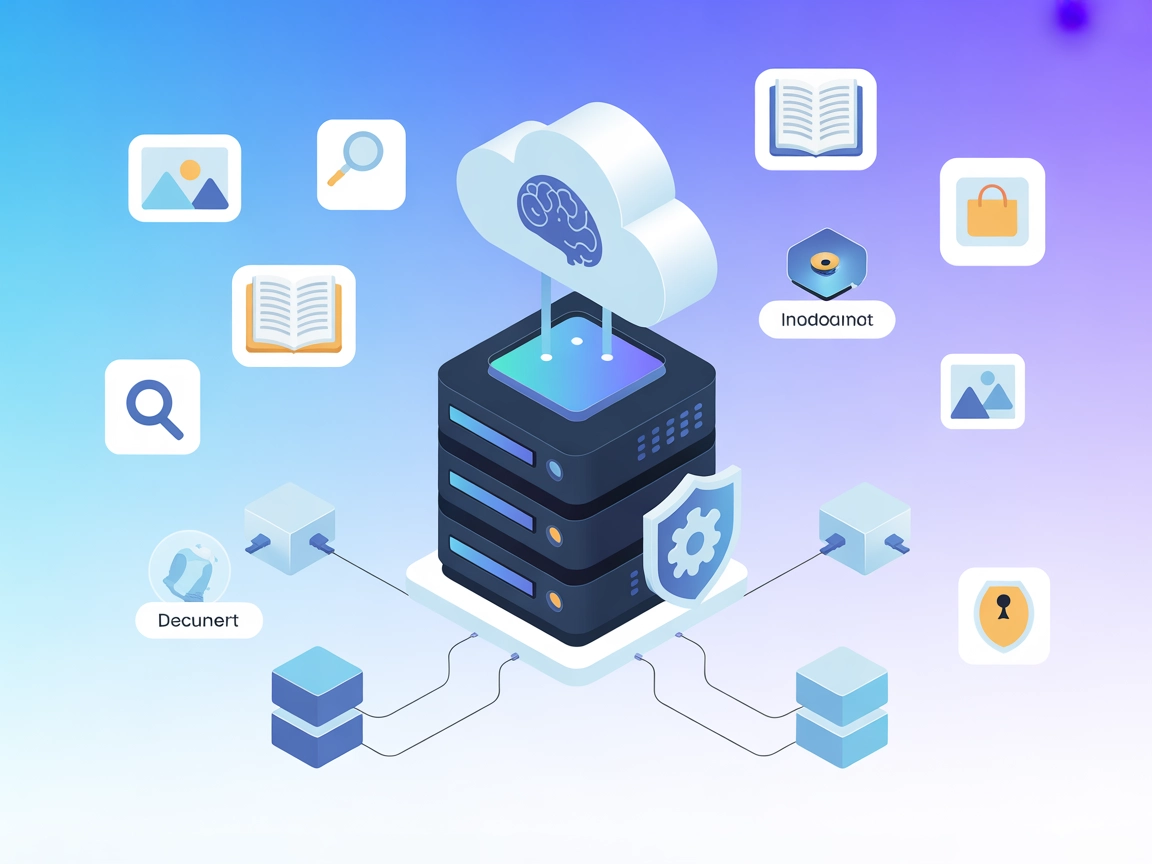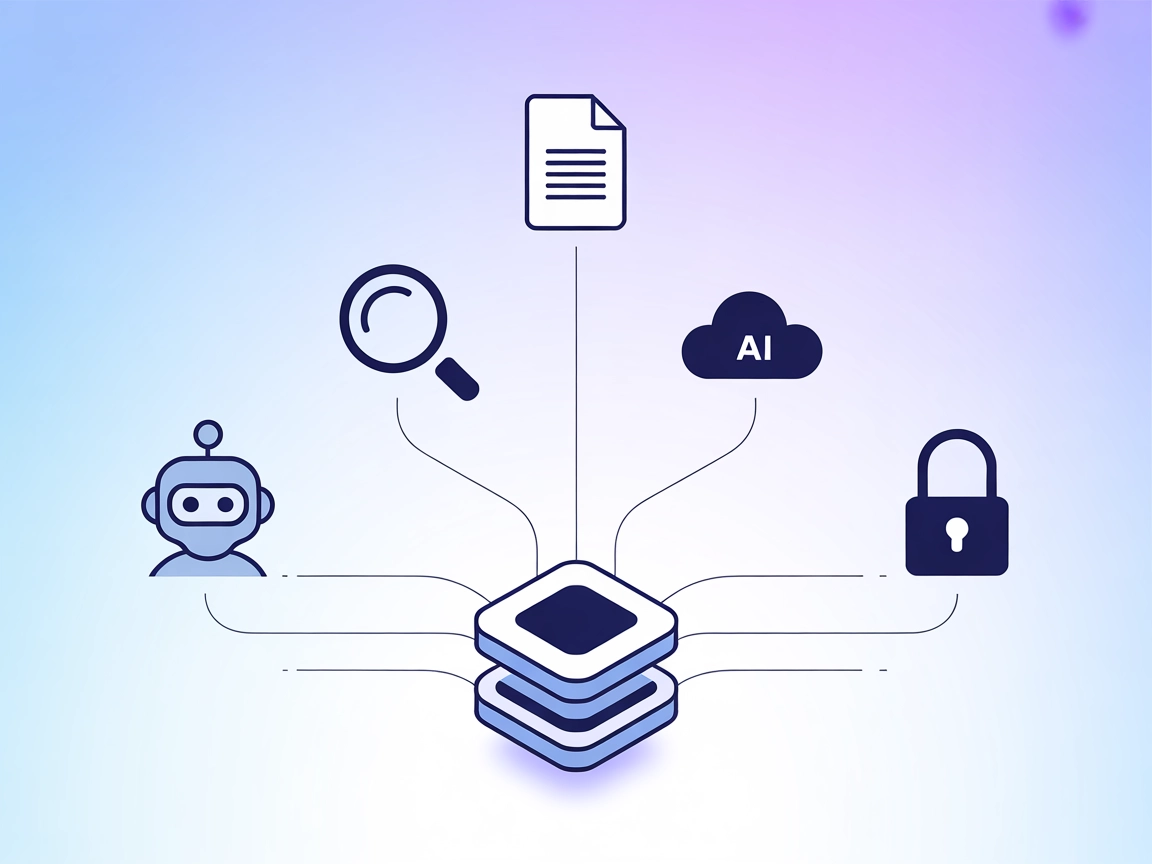DesktopCommander MCP Server
Der DesktopCommander MCP Server befähigt KI-Assistenten wie Claude zur direkten Desktop-Automatisierung und bietet sichere Terminalsteuerung, Dateisystemsuche u...
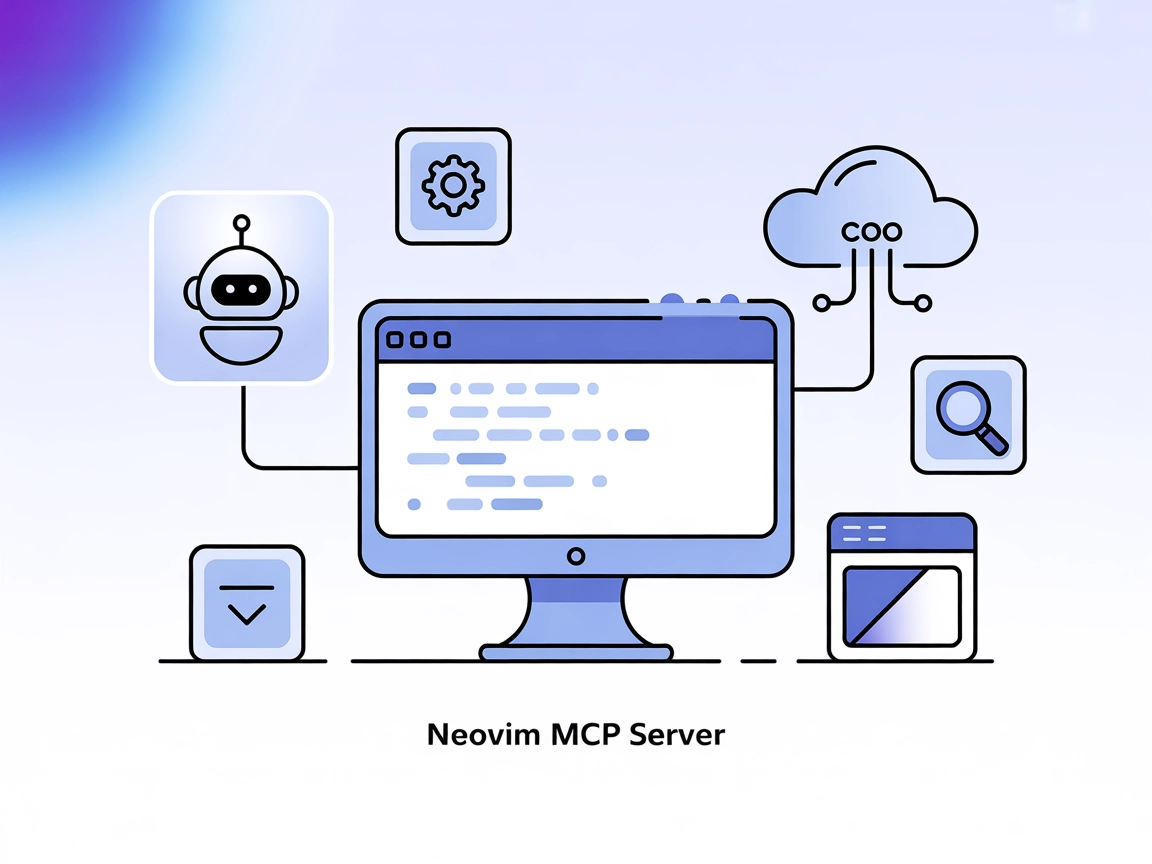
Verbinden Sie KI-Assistenten mit Neovim für intelligente Codebearbeitung, Workflow-Automatisierung und nahtlose Entwicklerproduktivität mit FlowHunts Neovim MCP-Server.
FlowHunt bietet eine zusätzliche Sicherheitsschicht zwischen Ihren internen Systemen und KI-Tools und gibt Ihnen granulare Kontrolle darüber, welche Tools von Ihren MCP-Servern aus zugänglich sind. In unserer Infrastruktur gehostete MCP-Server können nahtlos mit FlowHunts Chatbot sowie beliebten KI-Plattformen wie ChatGPT, Claude und verschiedenen KI-Editoren integriert werden.
Der Neovim MCP-Server ist eine Brücke, die KI-Assistenten – wie Claude Desktop oder jeden Model Context Protocol (MCP)-Client – mit einer laufenden Instanz des Neovim-Texteditors verbindet. Mithilfe der offiziellen neovim/node-client-JavaScript-Bibliothek ermöglicht er KI-Agenten fortschrittliche Textbearbeitungsaufgaben, Dateinavigation, Pufferverwaltung, das Ausführen von Vim-Befehlen, Suchen und mehr – alles innerhalb von Neovim. Durch die Bereitstellung zahlreicher Werkzeuge für grundlegende und fortgeschrittene Operationen befähigt dieser Server Entwickler dazu, Workflows zu automatisieren, KI-gestützte Codeunterstützung anzuwenden und Codebases effizient zu verwalten – direkt im bevorzugten Editor. Besonders nützlich ist er, um LLM-Fähigkeiten in den Softwareentwicklungszyklus zu integrieren und Neovim in einen intelligenten, KI-unterstützten Arbeitsplatz zu verwandeln.
In der bereitgestellten Dokumentation werden keine spezifischen Prompt-Vorlagen erwähnt.
nvim://session
Repräsentiert die aktuelle Neovim-Texteditorsitzung; liefert Kontext über die laufende Umgebung.
nvim://buffers
Listet alle offenen Puffer in der aktuellen Neovim-Sitzung auf, einschließlich Metadaten wie Änderungsstatus, Syntaxhervorhebung und Fenster-IDs.
vim_buffer
Ruft den Inhalt eines Puffers mit Zeilennummern ab. Optional nach Dateiname filtern.
vim_command
Sendet Befehle an Neovim zur Navigation, Bearbeitung und anderen Operationen. Unterstützt Shell-Befehle, falls aktiviert.
vim_status
Bietet umfassenden Status: Cursorposition, Modus, Dateiname, Auswahl, Fensterlayout, Arbeitsverzeichnis, LSP-Info und mehr.
vim_edit
Bearbeitet Zeilen im Modus Einfügen, Ersetzen oder Alles ersetzen.
vim_window
Verwaltet Neovim-Fenster (split, vsplit, schließen, navigieren).
vim_mark
Setzt benannte Marken an bestimmten Positionen.
vim_register
Setzt den Inhalt von Vim-Registries.
vim_visual
Erstellt Auswahlen im Visual-Modus.
vim_buffer_switch
Wechselt zwischen Puffern nach Name oder Nummer.
vim_buffer_save
Speichert den aktuellen Puffer oder speichert unter einem bestimmten Dateinamen.
vim_file_open
Öffnet Dateien in neuen Puffern.
vim_search
Sucht im aktuellen Puffer mit Regex-Unterstützung.
vim_search_replace
Suchen und Ersetzen mit erweiterten Optionen.
vim_grep
Projektweite Suche mit vimgrep und Quickfix-Liste.
vim_macro
Nimmt Vim-Makros auf, stoppt und spielt sie ab.
vim_tab
Verwalten von Tabs (erstellen, schließen, wechseln, auflisten).
vim_fold
Führt Code-Folding-Operationen aus.
vim_jump
Navigiert die Jump-Liste.
Automatisierte Codebearbeitung
KI-Agenten können gezielt editieren, Code refaktorisieren oder Snippets direkt in Neovim einfügen, um den Entwicklungsprozess zu optimieren.
Codebase-Erkundung
Wechseln Sie schnell zwischen Puffern, durchsuchen Sie Dateien und navigieren Sie große Projekte mit KI-Unterstützung – ideal, um Legacy-Code zu verstehen oder neue Entwickler einzuarbeiten.
Workflow-Automatisierung
Automatisieren Sie wiederkehrende Aufgaben wie Formatierung, Folding oder die Verwaltung von Tabs und Fenstern, steigern Sie die Produktivität und reduzieren Sie manuelle Fehler.
Fehlerdiagnose und Zustandsüberwachung
Nutzen Sie KI, um Probleme im Code oder Editor-Workflow zu erkennen, hervorzuheben und zu beheben – mithilfe von Status- und Health-Monitoring-Tools.
Erweiterte Suche und Ersetzung
Führen Sie komplexe, projektweite Such- und Ersetzungsoperationen mit Regex und Rückfrage durch – weniger manuelle Arbeit, höhere Genauigkeit.
mcpServers-Objekt hinzu:"mcpServers": {
"neovim": {
"command": "npx",
"args": ["@bigcodegen/mcp-neovim-server@latest"]
}
}
"mcpServers": {
"neovim": {
"command": "npx",
"args": ["@bigcodegen/mcp-neovim-server@latest"],
"env": {
"MY_API_KEY": "${MY_API_KEY}"
},
"inputs": {
"socket": "/tmp/nvim"
}
}
}
mcpServers ein."mcpServers": {
"neovim": {
"command": "npx",
"args": ["@bigcodegen/mcp-neovim-server@latest"]
}
}
mcpServers hinzu:"mcpServers": {
"neovim": {
"command": "npx",
"args": ["@bigcodegen/mcp-neovim-server@latest"]
}
}
"mcpServers": {
"neovim": {
"command": "npx",
"args": ["@bigcodegen/mcp-neovim-server@latest"]
}
}
Hinweis:
Sichern Sie API-Schlüssel, indem Sie in der Konfiguration (env-Block) auf Umgebungsvariablen verweisen, wie im obigen Beispiel gezeigt.
Einsatz von MCP in FlowHunt
Um MCP-Server in Ihren FlowHunt-Workflow zu integrieren, fügen Sie zunächst die MCP-Komponente zu Ihrem Flow hinzu und verbinden Sie sie mit Ihrem KI-Agenten:
Klicken Sie auf die MCP-Komponente, um das Konfigurationspanel zu öffnen. Im Bereich für die System-MCP-Konfiguration fügen Sie Ihre MCP-Server-Daten in folgendem JSON-Format ein:
{
"neovim": {
"transport": "streamable_http",
"url": "https://yourmcpserver.example/pathtothemcp/url"
}
}
Nach der Konfiguration kann der KI-Agent diesen MCP als Werkzeug mit Zugriff auf alle Funktionen und Möglichkeiten nutzen. Denken Sie daran, “neovim” durch den tatsächlichen Namen Ihres MCP-Servers zu ersetzen und die URL entsprechend Ihrer MCP-Server-URL anzupassen.
| Abschnitt | Verfügbarkeit | Details/Anmerkungen |
|---|---|---|
| Übersicht | ✅ | |
| Liste der Prompts | ⛔ | Keine Prompt-Vorlagen in der Doku gefunden |
| Liste der Ressourcen | ✅ | session- & buffer-Ressourcen dokumentiert |
| Liste der Werkzeuge | ✅ | Umfassende Liste in README/API |
| API-Schlüssel absichern | ✅ | Beispielkonfig mit env-Variablen vorhanden |
| Sampling-Unterstützung (bei Bewertung unwichtig) | ⛔ | Nicht in der Doku erwähnt |
Dieser MCP-Server ist gut dokumentiert, bietet eine umfassende Sammlung an Neovim-Tools, stellt nützliche Ressourcen bereit und enthält klare Anleitungen für mehrere Plattformen. Es fehlen jedoch explizite Prompt-Vorlagen und Hinweise auf fortgeschrittene MCP-Features wie Roots oder Sampling. Insgesamt ist er eine robuste und praktische Wahl für KI-gestützte Neovim-Automatisierung, aber mit gewissem Verbesserungspotenzial in puncto Protokollvollständigkeit.
| Hat eine LICENSE | ✅ (MIT) |
|---|---|
| Mindestens ein Tool | ✅ |
| Anzahl Forks | 13 |
| Anzahl Sterne | 166 |
Der Neovim MCP-Server verbindet KI-Assistenten und MCP-Clients mit einer laufenden Neovim-Instanz und ermöglicht fortschrittliche Textbearbeitung, Navigation, Pufferverwaltung und Code-Automatisierung über eine Vielzahl an Werkzeugen und Ressourcen – alles innerhalb von Neovim.
Der Neovim MCP-Server kann mit Windsurf, Claude Desktop, Cursor und Cline integriert werden. Jede Plattform benötigt lediglich eine einfache Aktualisierung der JSON-Konfiguration, um den MCP-Server hinzuzufügen.
Er stellt Werkzeuge für die Pufferverwaltung, Befehlsausführung, Fenster- und Tabsteuerung, Bearbeitung, Suche, Makros und vieles mehr bereit. Zu den Ressourcen gehören die aktuelle Session und alle offenen Puffer mit detaillierten Metadaten und Bearbeitungsmöglichkeiten.
API-Schlüssel und sensible Daten sollten in der MCP-Server-Konfiguration über Umgebungsvariablen übergeben werden, um fest codierte Zugangsdaten zu vermeiden. Beispiel: 'env': { 'MY_API_KEY': '${MY_API_KEY}' }.
Entwickler, die Coding-Workflows automatisieren, KI-gestützte Bearbeitung nutzen oder LLMs in ihr Neovim-Setup für Produktivität, Refaktorierung, Codebase-Exploration und fortschrittliche Suchen & Ersetzungen integrieren möchten.
In der Dokumentation sind keine expliziten Prompt-Vorlagen enthalten, aber der Server stellt umfassende Tools für direkte KI-gesteuerte Aktionen in Neovim bereit.
Steigern Sie Ihre Produktivität mit FlowHunts Neovim MCP-Server – automatisieren, refaktorisieren und erkunden Sie Codebases mühelos mit KI-gestützten Tools.
Der DesktopCommander MCP Server befähigt KI-Assistenten wie Claude zur direkten Desktop-Automatisierung und bietet sichere Terminalsteuerung, Dateisystemsuche u...
Integrieren Sie Navers OpenAPI-Suite in Ihre KI-Workflows mit dem Naver MCP Server. Greifen Sie in Echtzeit auf Blog-, Nachrichten-, Buch-, Enzyklopädie-, Bild-...
Der Needle MCP Server verbindet KI-Assistenten nahtlos mit Dokumentenmanagement und semantischer Suche über das MCP-Protokoll und ermöglicht automatisierte Info...